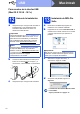Quick Setup Guide
Table Of Contents
- Guía de configuración rápida DCP-8110DN/DCP-8150DN/DCP-8155DN
- Inicio
- 1 Desembalaje del equipo y comprobación de los componentes
- 2 Retirada del material de embalaje del equipo
- 3 Carga de papel en la bandeja de papel
- 4 Conecte el cable de alimentación
- 5 Elección del idioma (en caso necesario) (para EE.UU.)
- 6 Configuración del contraste de la pantalla LCD (en caso necesario)
- 7 Configuración de la fecha y la hora
- 8 Horario de verano automático (para EE.UU.)
- 9 Ajuste del cambio de hora (para Chile y Argentina)
- 10 Definición de la zona horaria
- 11 Selección del tipo de conexión
- Para usuarios de la interfaz USB (Windows® XP/XP Professional x64 Edition/Windows Vista®/ Windows® 7)
- Para usuarios de la interfaz USB (Mac OS X 10.5.8 - 10.7.x)
- Para usuarios de la interfaz de red cableada (Windows® XP/XP Professional x64 Edition/Windows Vista®/ Windows® 7)
- Para usuarios de la interfaz de red cableada (Mac OS X 10.5.8 - 10.7.x)
- Para usuarios de red
- Otra información
- Opciones y consumibles
- Inicio
12
Macintosh
USB
Para usuarios de la interfaz USB
(Mac OS X 10.5.8 - 10.7.x)
12
Antes de la instalación
a Asegúrese de que el equipo está conectado a
la alimentación y que el Macintosh está
encendido. Debe iniciar una sesión con
derechos de administrador.
b Conecte el cable USB al puerto USB que se
indica con el símbolo en el equipo y, a
continuación, conecte el cable a su Macintosh.
c Asegúrese de que el equipo esté encendido.
13
Instalación de MFL-Pro
Suite
a Introduzca el CD-ROM del programa de
instalación en la unidad de CD-ROM.
b Haga doble clic en el icono Start Here OSX. Si
el sistema se lo solicita, seleccione su modelo
y siga las instrucciones que aparecen en
pantalla.
c Seleccione el equipo de la lista y, a
continuación, haga clic en OK.
d Si aparece esta pantalla, haga clic en
Siguiente.
Importante
Para usuarios de Mac OS X 10.5.7 o anteriores, es
necesario actualizar a Mac OS X 10.5.8 - 10.7.x.
(Para obtener los controladores y la información
más actualizados sobre el Mac OS X que está
utilizando, visite http://solutions.brother.com/
.)
Nota
Si desea agregar el controlador PS (controlador
de impresora BR-Script3), vaya al Brother
Solutions Center en http://solutions.brother.com/
y consulte las instrucciones en la sección de
preguntas frecuentes de la página
correspondiente a su modelo.
Importante
NO cancele ninguna de las pantallas durante la
instalación. Pueden transcurrir algunos minutos
hasta que se complete la instalación.
La instalación del software MFL-Pro Suite
ha finalizado.
Vaya al paso 14 en la página 13.